Windows 11 바탕 화면 아이콘 스타일을 변경하는 방법은 무엇입니까? Windows 11의 기본 바탕 화면 아이콘 스타일이 마음에 들지 않을 수 있습니다. 걱정하지 마세요. 쉽게 맞춤설정할 수 있습니다. PHP 편집자 Xiaoxin은 개인화된 데스크탑 환경을 만드는 데 도움이 되도록 데스크탑 아이콘 스타일을 변경하는 과정을 단계별로 안내합니다.
1. 컴퓨터 설정을 열고 개인화 옵션을 클릭하세요.
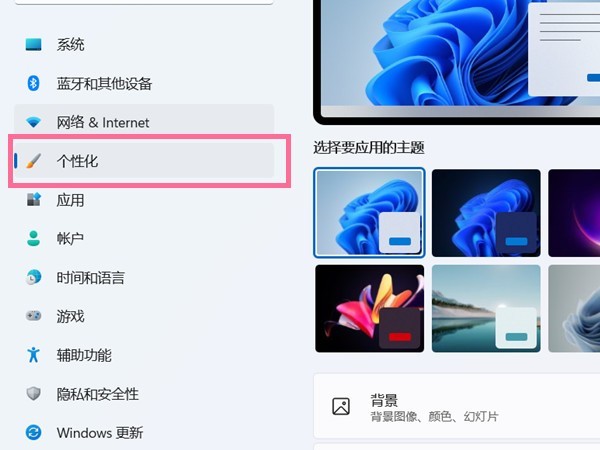
2. 개인 설정에 들어간 후 테마 옵션을 클릭하세요.
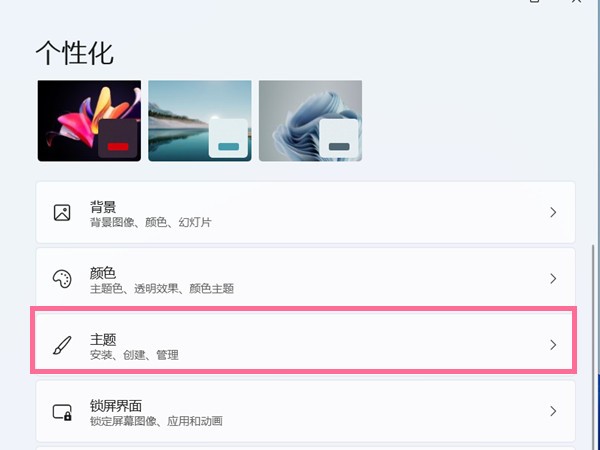
3. 바탕화면 아이콘 설정을 클릭하세요.
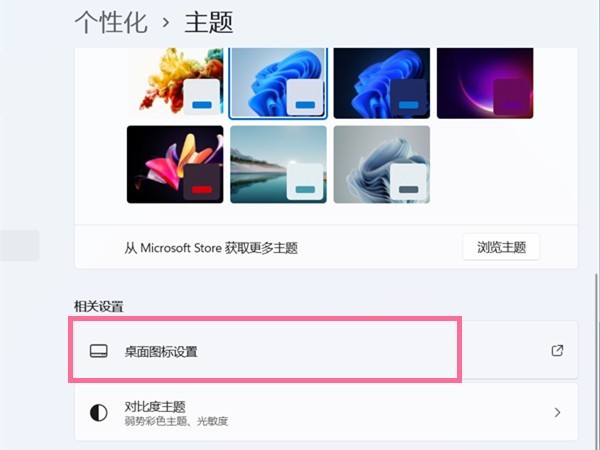
4. 아이콘 변경을 클릭하고 설정하려는 바탕화면 아이콘을 선택한 후 마침을 클릭합니다.
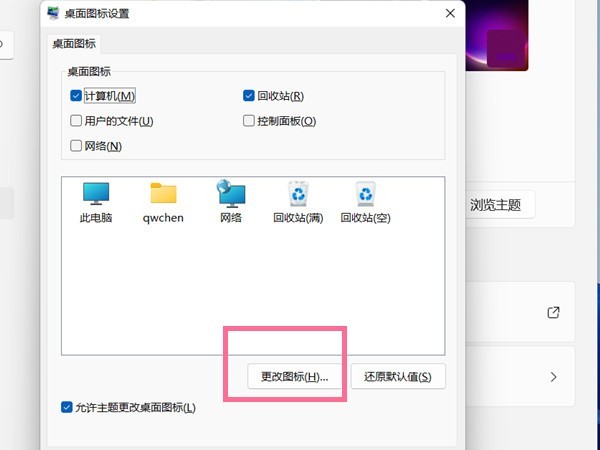
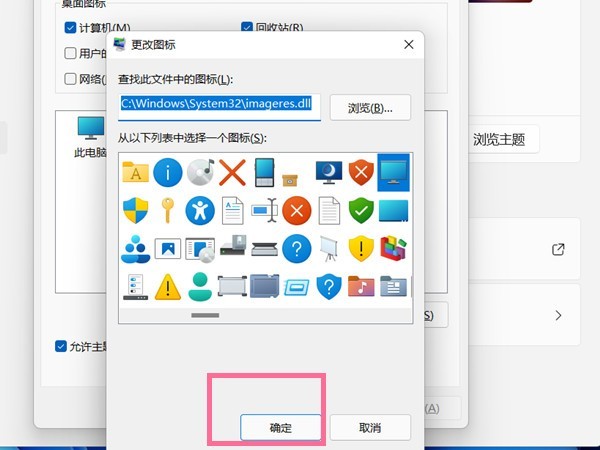
위 내용은 win11에서 바탕 화면 아이콘을 변경하는 방법_win11에서 아이콘 스타일을 설정하는 단계 목록의 상세 내용입니다. 자세한 내용은 PHP 중국어 웹사이트의 기타 관련 기사를 참조하세요!